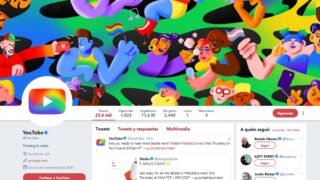Cómo cambiar la contraseña en Gmail, Hotmail, Outlook y Yahoo

Todo usuario con una cuenta correo electrónico, debe realizar un cambio de contraseña periódicamente. Seguro que lo habéis oído más de una vez, pero nunca está de más recordarlo. Sobre todo, en un mundo en el que “123456” y “contraseña”, ocupan el primer y segundo puesto en el ranking de contraseñas más usadas año tras año. No es broma.
Nuestros datos circulan por la red a expensas de que alguien se haga con ellos y así poder utilizarlos con fines oscuros. Por ello, es recomendable tomar cartas en el asunto para evitar ser víctima del robo de credenciales, y que tu cuenta pueda seguir siendo segura. Al cambiar nuestra contraseña, cualquier cíberdelincuente ya no podrá acceder a nuestra cuenta de correo, ya que los datos que haya robado no serán los mismos. Tan sencillo como eso.
No obstante, si encontráis dificultades a la hora de crear nuevas contraseñas, existen multitud de webs que nos pueden ayudar en este menester. Aquí vamos a explicaros cómo proceder a cambiar nuestros datos de acceso de una manera fácil y sencilla, para que no os dé demasiados quebraderos de cabeza. Vamos allá.
Gmail
Lo primero que tendremos que hacer será dirigirnos al “Panel de Seguridad de Google”. Para ello, con el correo abierto, pinchamos sobre el botón “G Suite” en la esquina superior derecha, y a continuación entramos en “Cuenta de Google”.
Veremos distintos apartados, entre los cuales encontraremos la opción “Seguridad”. Dentro de este panel estará la sección que nos interesa, “Contraseña”. Si accedemos a ella, nos pedirán confirmar nuestros datos de acceso. A saber, cuenta de correo y la actual contraseña.
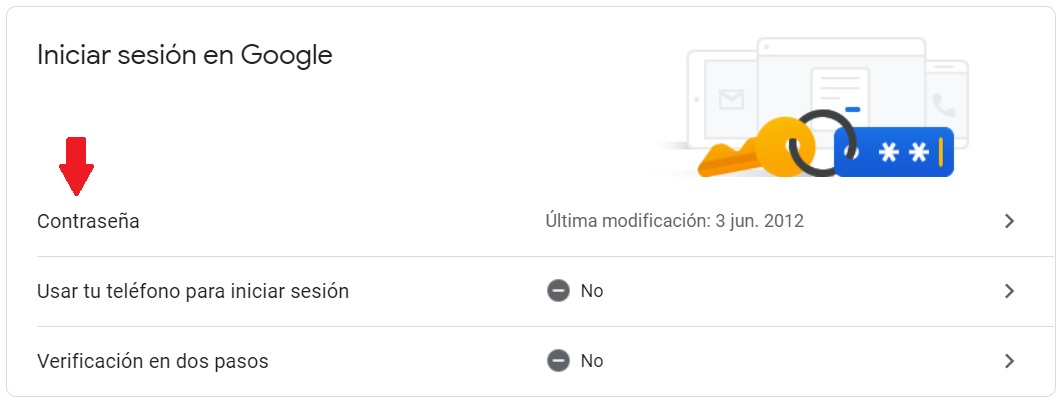
Una vez hecho esto último, ya podremos crear nuestra nueva contraseña. Introducimos la información en dos casillas. En la primera debemos escribir la nueva contraseña y en la segunda habrá que confirmarla, escribiéndola de nuevo. Ya finalmente le damos al botón ‘Cambiar la contraseña’ para ejecutar los cambios realizados. Rápido y sencillo.
Hotmail
Como muchos recordarán, en los años 2.000, Hotmail era el servicio de correo electrónico más extendido del mundo, hasta que fue rebautizado como Outlook.com. Pero que no cunda el pánico, las cuentas Hotmail aún se pueden utilizar como cuentas legítimas de Microsoft. Es decir, siguen siendo totalmente operativas para usar los distintos servicios de Windows.
Vamos a lo que nos interesa. Teniendo en cuenta que Hotmail ya no existe como tal, para entrar en tu cuenta Hotmail debes hacerlo a través de Outlook.com, Windows Live, o cualquiera de los diferentes modos de acceso que nos brinda Microsoft.
Una vez que estemos dentro, debemos hacer clic en el icono con el nombre de nuestra cuenta o imagen de perfil, situado en la esquina superior derecha de la pantalla. En el menú desplegable, seleccionamos la opción “Ver Cuenta”.
Como podremos observar, se nos abrirá una ventana nueva con un montón de opciones dentro de nuestra cuenta de Microsoft. Justo debajo de donde aparece nuestro nombre, en el margen superior a la izquierda, veremos un menú desplegable donde pone “Más acciones”. En la última opción de todas, pulsamos “Cambiar contraseña”.
Para poder continuar, debemos verificar (de nuevo) nuestra identidad. En el caso de estar usando una cuenta Outlook, nos pedirá verificar la identidad enviando un código al email de seguridad que tengamos asociado. Así que ingresamos dicho código y le damos a “Comprobar”.
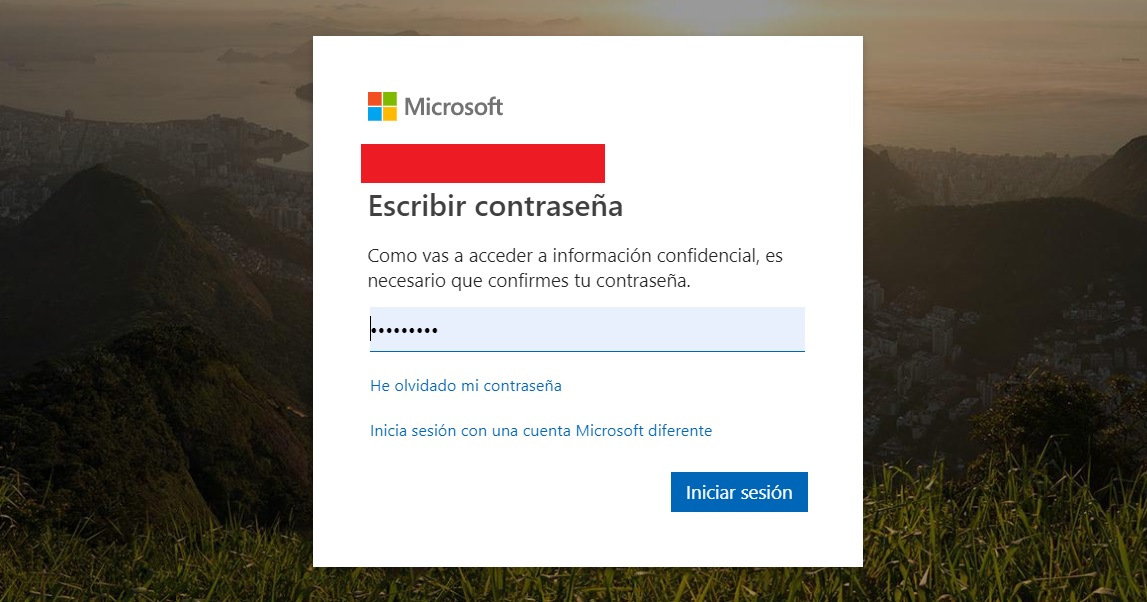
Ya por fin, accedemos al menú de cambio de contraseña. Solo tenemos que introducir la actual, y, a continuación, la nueva contraseña en dos casillas distintas, la segunda es de verificación. Por último, le damos a “Guardar”.
Adicionalmente, tenemos la opción “Hacerme cambiar la contraseña cada 72 días”, la cual nos obligará a cambiar la contraseña con mayor frecuencia. Pero eso ya es a elección de cada uno. Aunque lo cierto es que puede llegar a ser algo molesto.
Aunque sencillo, algunos pueden llegar a pensar que el proceso de cambiar la contraseña en Hotmail puede ser algo embrollado. Por suerte, tenemos la posibilidad de simplificarlo si verificamos la cuenta a través de nuestro móvil, en lugar de una computadora.
Outlook
Si somos usuarios de Outlook, lo primero que tenemos que hacer es abrir la configuración de la cuenta. Para ello, le damos clic al botón “Archivo” arriba a la izquierda de la barra del menú. Abrimos la opción “Configuración de la cuenta” y vuelve a seleccionar “Configuración de la cuenta” en opción desplegable.
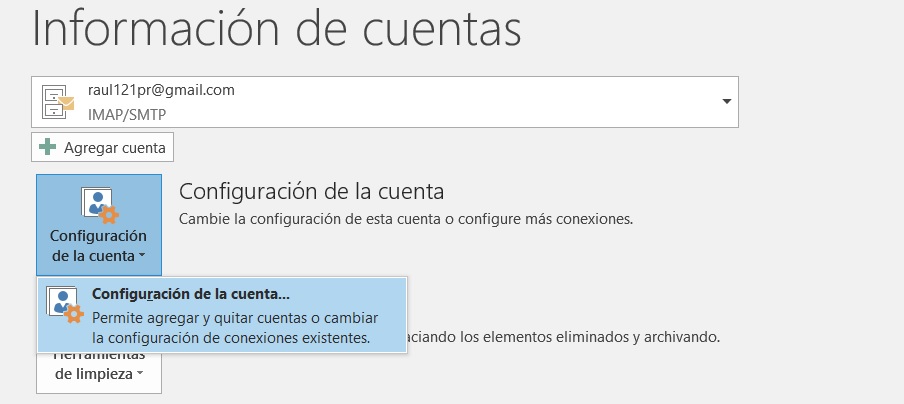
Se nos mostrará un menú con todas las cuentas de correo electrónico que hayamos enlazado. Seleccionamos la cuenta en la que queremos cambiar la contraseña y, a continuación, pulsamos “Cambiar”.
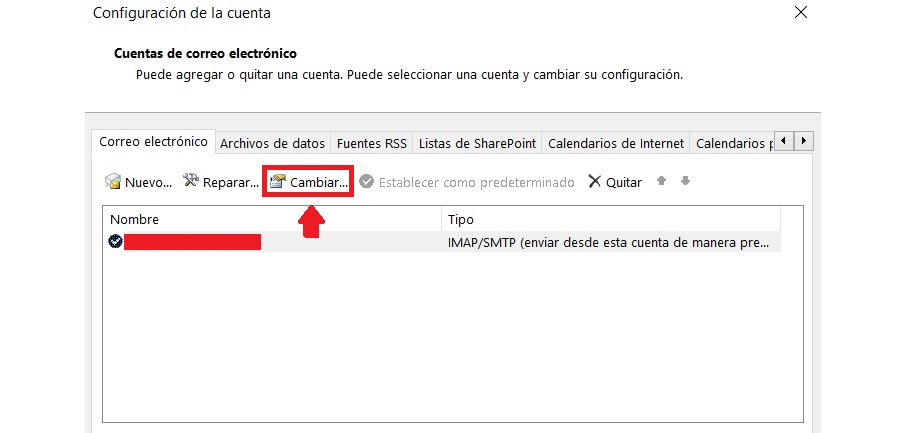
Finalmente, cambiamos la contraseña que teníamos guardada por una nueva. Ya solo tendremos que hacer clic en “Siguiente” y, por último, “Finalizar”.
Yahoo
Ya hemos cambiado la contraseña de nuestra cuenta de correo electrónico en Gmail, Hotmail y Outlook, pero también queremos hacer efectivo este cambio en Yahoo. Para ello, tan solo tendremos que acudir a la zona superior derecha y hacer clic sobre nuestro nombre. A continuación, seleccionamos “Información de cuenta” y se nos presentarán una serie de opciones. Nos desplazamos hacia abajo hasta que encontremos la sección “Seguridad de la cuenta”.
Por último, como podremos comprobar, tan solo tendremos que pulsar en “Cambiar contraseña”. Ahora sí, introducimos la nueva contraseña que hayamos creado y le damos a “Continuar”. No tiene demasiada complicación.
Y ya está. Estos son todos los pasos que tendréis que dar para editar tus contraseñas de manera exitosa. De este modo, mantendremos nuestras distintas cuentas de correo electrónico protegidas contra cualquier posible robo o intrusión. Al haber introducido una contraseña diferente, los hackers ya no podrán hacerse con nuestra información al no disponer de los nuevos datos de acceso. Ahora solo falta que os pongáis manos a la obra. ¿Y tú, cada cuánto cambias la contraseña de tu correo?
Otras noticias sobre… Gmail, Hotmail, Outlook, Yahoo
Publicado en TuExperto el 2019-05-25 12:30:36
Autor: Raúl García
Visite el articulo en origen aqui